Pourquoi les économiseurs d'écran ne sont plus nécessaires

Les économiseurs d'écran sont une solution restante d'une technologie antérieure. En dépit de leur nom, les économiseurs d'écran n'épargnent plus rien - ils ne font que gaspiller l'électricité. L'économiseur d'écran n'est pas nécessaire sur les écrans LCD modernes à écran plat.
Le nouvel économiseur d'écran s'éteint automatiquement lorsque votre ordinateur s'éteint: il économise de l'énergie, réduit votre facture d'électricité et augmente la durée de vie de la batterie.
Pourquoi les économiseurs d'écran ont été inventés
Les anciens moniteurs CRT avaient un problème connu sous le nom de «burn in». Toute image affichée sur l'écran pendant une longue période est devenu "brûlé" dans l'écran. Même si vous éteigniez complètement le moniteur, vous auriez toujours une image fantôme.
Ceci est particulièrement mauvais avec les images qui ne changent pas, comme les éléments d'interface. Par exemple, la barre des tâches de Windows peut devenir brûlée dans l'écran, car elle se trouve juste au bas de l'écran et change rarement. Un vieux téléviseur affichant une chaîne de nouvelles avec un ticker le long du fond peut se retrouver avec le téléscripteur brûlé dans l'écran. Un guichet automatique qui affiche une seule image la plupart du temps peut également se retrouver avec un burn-in.
Essentiellement, les luminophores qui émettent de la lumière à l'intérieur du CRT sont usés de façon inégale, laissant certaines zones plus sombres. les épargnants ont résolu ce problème en activant automatiquement lorsque l'ordinateur n'était pas utilisé. Les économiseurs d'écran affichent une animation qui change constamment, ce qui élimine en grande partie le problème de la rémanence de l'écran en garantissant qu'une seule image ne s'affiche pas tout le temps
Crédit photo: Wikimedia Commons
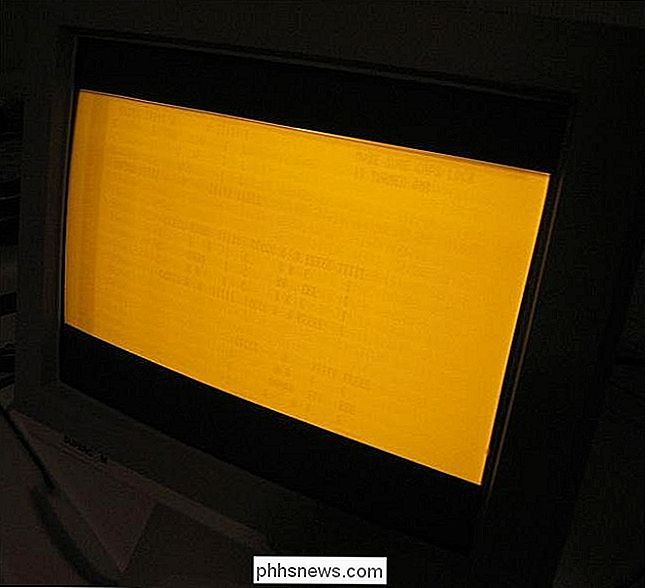
Écrans CRT vs LCD
Les moniteurs d'ordinateur modernes (et même les téléviseurs) ne sont pas des écrans cathodiques - ce sont des écrans LCD. Les moniteurs LCD fonctionnent différemment des écrans cathodiques - il n'y a pas de phosphore à brûler. Un écran LCD ne fonctionnera jamais de la même manière qu'un moniteur CRT
Alors que de nombreux ordinateurs sont encore configurés pour utiliser un économiseur d'écran animé après que l'ordinateur a été inactif pendant une période de temps, ce n'est pas vraiment nécessaire. Le fait que nos moniteurs restent et jouent des animations lorsque nous sommes loin d'eux n'a plus vraiment de sens - c'est juste quelque chose que beaucoup de gens ont continué à utiliser par habitude.
Crédit image: Johannes Freund sur Flickr

Économiseurs d'écran et économie d'énergie
Les économiseurs d'écran croient que les économiseurs d'écran économisent de l'énergie - un résultat évident de ceux qui tentent de comprendre ce que les économiseurs d'écran «économisent». Toutefois, les économiseurs d'écran ne consomment pas d'énergie. l'affichage sur et jouer l'animation sur l'écran. Un économiseur d'écran 3D gourmand en graphiques qui utilise votre matériel graphique pour rendre des scènes 3D compliquées utilisera encore plus d'énergie, mettant votre ordinateur en mode de jeu et brûlant de l'électricité lorsque vous n'êtes même pas devant votre ordinateur.
fonctionnalités. Au lieu de configurer votre ordinateur pour afficher un économiseur d'écran lorsque vous ne l'utilisez pas, vous pouvez configurer l'ordinateur pour qu'il éteigne automatiquement son affichage lorsqu'il n'est pas utilisé. Cela permettra d'économiser l'électricité - et économiser l'énergie de la batterie sur un ordinateur portable. Vous n'utilisez pas votre ordinateur alors que l'économiseur d'écran est actif, vous ne devriez pas vraiment remarquer de différence.
Pour changer l'affichage de votre ordinateur, appuyez sur la touche Windows, tapez
Désactiver l'affichage et appuyez sur Entrée. (Sous Windows 8, vous devez cliquer sur Paramètres avant d'appuyer sur Entrée.) Vous pouvez réactiver l'affichage de l'ordinateur en appuyant sur n'importe quelle touche ou en déplaçant la souris, tout comme si vous annulez un économiseur d'écran vierge. verrouille automatiquement votre écran lorsqu'il passe en mode d'économie d'énergie, tout comme les écrans de veille peuvent verrouiller automatiquement votre ordinateur lorsqu'il n'est pas utilisé. (Appuyez sur la touche Windows, tapez Économiseur d'écran
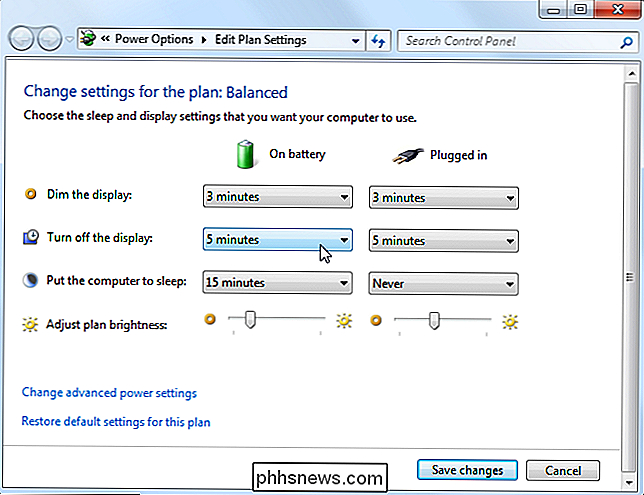
et appuyez sur Entrée pour accéder à cette fenêtre.) Si vous souhaitez utiliser un économiseur d'écran, faites-le. Vous pouvez également faire des compromis et utiliser un économiseur d'écran pendant un petit moment avant d'éteindre votre écran. Par exemple, vous pouvez configurer un économiseur d'écran pour qu'il s'allume après cinq minutes, puis le mettre automatiquement hors tension après dix minutes.

Comment router automatiquement vos appels iPhone vers le haut-parleur
Si vous utilisez le haut-parleur de votre iPhone pour la majorité de vos appels, vous risquez d'être un peu fatigué de devoir toujours appuyer sur le bouton haut-parleur . Heureusement, vous pouvez le configurer de façon à ce que les appels soient toujours dirigés vers le haut-parleur Ce qui est bien avec cette fonction, c'est que cela fonctionne dans les deux sens: vous pouvez assigner le haut-parleur aux appels que et reçoivent.

L'Amazon Fire Tablet est un super petit appareil pour 50 $, mais même s'il fonctionne sous Android, il ne se sent pas comme un vrai appareil Android. Voici comment obtenir un écran d'accueil Android plus traditionnel sur votre Tablette d'incendie sans l'enraciner. LIÉS: Le système d'exploitation Fire d'Amazon et Android de Google: quelle différence?



